Diese Anweisungen beziehen sich auf die Installation von VyprVPN CLI für Linux unter Ubuntu (14.0.04, 14.10, 15.0.04, 15.10 und 16.0.04) oder Linux Mint. Während es auf anderen Debian-basierten Distributionen funktioniert, werden sie derzeit nicht unterstützt.
Hinweis : In diesem Lernprogramm wird davon ausgegangen, dass Sie eine GUI-Desktop-Umgebung verwenden. Wenn Sie sich als einziger Computer in einer Befehlszeile befinden, können Sie das Paket mit den folgenden Befehlen herunterladenund installieren Sie es:
(Es wird empfohlen, gdebi zu verwenden, um das Paket zu installieren. Verwenden Sie sudo apt-get install gdebi, wenn Sie es nicht haben.)
Installation über die Befehlszeile
- Für das 64-Bit-Paket
wget https://support.giganews.com/hc/article_attachments/360058304171/vyprvpn-linux-cli-1.8.amd64.deb
Installation mit dpkg
sudo dpkg -i vyprvpn-linux-cli-1.8.amd64.deb
Installation mit gdebi
sudo gdebi vyprvpn-linux-cli-1.8.amd64.deb
- Für das 32-Bit-Paket
wget https://support.giganews.com/hc/article_attachments/360058304151/vyprvpn-linux-cli-1.8.i386.deb
Installation mit dpkg
sudo dpkg -i vyprvpn-linux-cli-1.8.i386.deb
Installation mit gdebi
sudo gdebi vyprvpn-linux-cli-1.8.i386.deb
Installation über eine GUI
1. Laden Sie das Installationspaket für Ihre Architektur herunter (64-Bit oder 32-Bit).
- Klicken Sie hier, um das Paket für 64-Bit-Betriebssysteme herunterzuladen
- Klicken Sie hier, um das Paket für 32-Bit-Betriebssysteme herunterzuladen
2. Suchen Sie die heruntergeladene Datei und klicken Sie mit der rechten Maustaste darauf. Wählen Sie die Option, um sie mit Ihrem Paketmanager zu öffnen. Möglicherweise werden "Mit Softwareinstallation öffnen", "Mit Ubuntu Software Center öffnen" oder andere ähnliche Optionen angezeigt.
3. Befolgen Sie die Installationsanweisungen in Ihrem Paketmanager. Geben Sie administrative Anmeldeinformationen ein, wenn Sie dazu aufgefordert werden.
4. Starten Sie nach Abschluss der Installation Terminal.
So konfigurieren Sie
1. Melden Sie sich vom Terminal aus mit dem folgenden Befehl bei VyprVPN CLI für Linux an: vyprvpn login
2. Legen Sie den gewünschten Serverstandort mit dem folgenden Befehl fest: vyprvpn server set
3. Stellen Sie das gewünschte Protokoll mit dem folgenden Befehl ein: vyprvpn protocol set
4. Verbinden Sie sich mit dem Befehl: vyprvpn connect
5. Trennen Sie die Verbindung mit dem Befehl: vyprvpn disconnect
Die obigen Schritte sind keine vollständige Liste der verfügbaren Befehle. Verwenden Sie zum Anzeigen aller möglichen Befehle Folgendes: vyprvpn -h
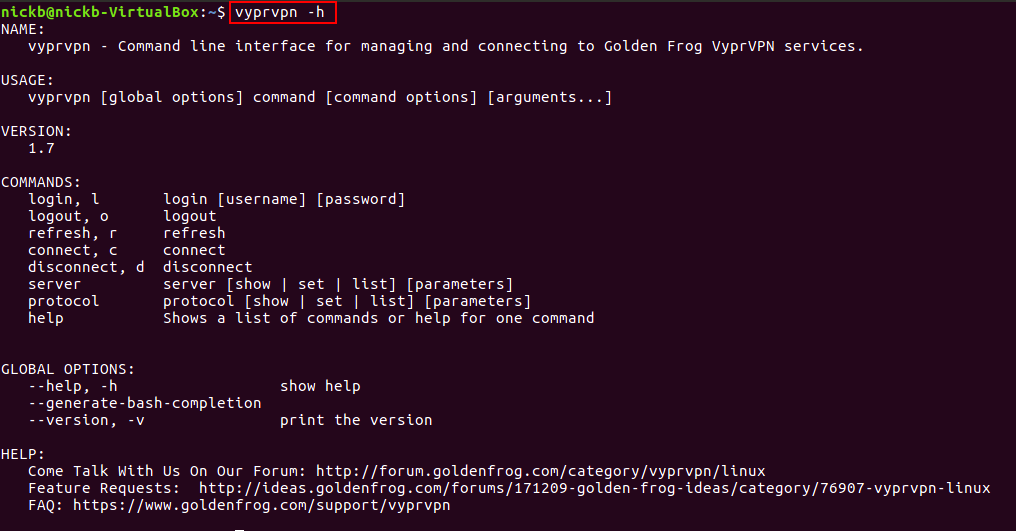
Wenn Sie weitere Hilfe benötigen, wenden Sie sich bitte an uns kontaktieren sie unser 24/7 Customer Success Team,, wer würde gerne helfen.
